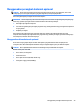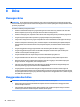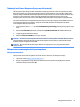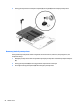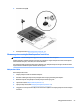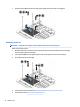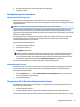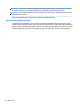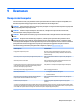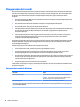User Guide - Windows 8.1
Table Of Contents
- Selamat Datang
- Mengenal komputer Anda
- Menyambung ke jaringan
- Menyambung ke jaringan nirkabel
- Menyambung ke jaringan berkabel
- Menavigasi menggunakan keyboard, gestur sentuh, dan alat penunjuk
- Multimedia
- Manajemen daya
- Mematikan (memadamkan) komputer
- Mengeset pilihan daya
- Menggunakan mode hemat daya
- Menggunakan daya baterai
- Mencari informasi selengkapnya tentang baterai
- Menggunakan Pemeriksaan Baterai
- Menampilkan sisa daya baterai
- Memaksimalkan masa pengosongan daya baterai
- Menangani tingkat isi baterai yang rendah
- Memasang atau melepas baterai
- Menghemat daya baterai
- Menyimpan baterai yang dapat diganti sendiri
- Membuang baterai yang dapat diganti sendiri
- Mengganti baterai yang dapat diganti sendiri
- Menggunakan daya AC eksternal
- Kartu dan perangkat eksternal
- Drive
- Keamanan
- Memproteksi komputer
- Menggunakan kata sandi
- Menggunakan perangkat lunak antivirus
- Menggunakan perangkat lunak firewall
- Menginstal pembaruan penting keamanan
- Menggunakan HP Client Security (hanya model tertentu)
- Menggunakan HP Touchpoint Manager (hanya model tertentu)
- Memasang kabel pengaman opsional
- Menggunakan pembaca sidik jari (hanya model tertentu)
- Pemeliharaan
- Pencadangan dan pemulihan
- Computer Setup (Konfigurasi Komputer) (BIOS), MultiBoot, dan HP PC Hardware Diagnostics (UEFI)
- Dukungan
- Spesifikasi
- Aksesibilitas
- Bepergian dengan membawa komputer
- Memecahkan masalah
- Sumber rujukan untuk memecahkan masalah
- Mengatasi masalah
- Komputer tidak mau menyala
- Tampilan layar komputer kosong
- Perangkat lunak tidak berfungsi dengan normal
- Komputer hidup tapi tidak merespons
- Komputer hangat luar biasa
- Perangkat eksternal tidak berfungsi
- Koneksi jaringan nirkabel tidak berfungsi
- Cakram drive optik eksternal opsional tidak berputar
- Film tidak terlihat pada layar eksternal
- Proses penulisan cakram drive optik eksternal opsional tidak dapat dimulai, atau berhenti sebelum se ...
- Pelepasan muatan listrik statis
- Indeks
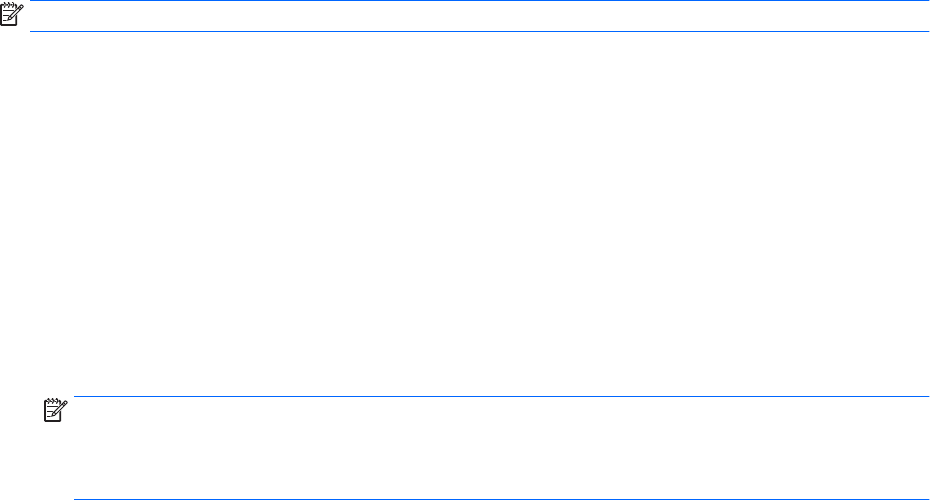
6. Hubungkan kabel daya (AC) dan perangkat eksternal ke komputer.
7. Hidupkan komputer.
Meningkatkan performa hard drive
Menggunakan Disk Defragmenter
Selama komputer sedang digunakan, berkas dalam hard drive akan terfragmentasi. Disk Defragmenter
menyatukan berkas dan folder yang terpecah-pecah (terfragmentasi) pada hard drive sehingga sistem dapat
berjalan lebih esien.
CATATAN: Sebaiknya jangan menjalankan Disk Defragmenter pada drive solid (SSD).
Setelah dimulai, Disk Defragmenter akan bekerja tanpa perlu diawasi. Bergantung ukuran hard drive dan
jumlah berkas yang terfragmentasi, pendeframentasian hard drive dapat berlangsung lebih dari satu jam
hingga selesai. Anda mungkin ingin mengesetnya agar berjalan di malam hari atau pada waktu lain saat Anda
tidak perlu mengakses komputer.
HP menganjurkan Anda untuk melakukan defragmentasi hard drive minimal satu bulan sekali. Anda dapat
mengeset Disk Defragmenter agar berjalan sesuai jadwal bulanan, atau Anda juga dapat setiap saat
mendefragmentasi komputer secara manual.
Untuk menjalankan Disk Defragmenter:
1. Hubungkan komputer ke daya AC.
2. Pada layar Mulai, ketik disk.
3. Klik Optimize (Optimalkan).
CATATAN: Windows memiliki tur Kontrol Akun Pengguna untuk meningkatkan keamanan komputer.
Anda mungkin akan dimintai izin atau kata sandi untuk tugas-tugas, seperti menginstal perangkat
lunak, menjalankan utilitas, atau mengubah pengaturan Windows. Lihat HP Support Assistant. Untuk
mengakses HP Support Assistant, pilih aplikasi HP Support Assistant dari layar Mulai.
Untuk informasi selengkapnya, akses Bantuan perangkat lunak Disk Defragmenter.
Menggunakan Disk Cleanup
Disk Cleanup menelusuri hard drive untuk berkas-berkas yang tidak diperlukan sehingga dapat Anda hapus
dengan aman untuk melowongkan ruang hard drive dan membantu komputer beroperasi lebih esien.
Untuk menjalankan Disk Cleanup:
1. Pada layar Mulai, ketik disk, lalu pilih Uninstall apps to free up disk space (Hapus instalan aplikasi
untuk mengosongkan ruang hard drive).
2. Ikuti petunjuk pada layar.
Menggunakan HP 3D DriveGuard (hanya model tertentu)
HP 3D DriveGuard memproteksi hard drive dengan cara memarkirnya dan menghentikan permintaan data
dalam salah satu kondisi berikut:
●
Saat memindahkan komputer.
●
Saat memindahkan komputer dengan layar tertutup dan komputer bekerja dengan daya baterai.
Sesaat setelah kejadian di atas, HP 3D DriveGuard akan mengembalikan hard drive ke kondisi operasi normal.
Menggunakan hard drive 55